
12 Sweety’s Tut 142 – Inge-Lore’s Tutoriale
Sweety’s Tut 142
Inge-Lore 23.09.2020
das Copyright der Übersetzung liegt alleine bei mir,Inge-Lore.
Es ist nicht erlaubt,mein Tutorial zu kopieren oder auf
anderen Seiten zum download anzubieten.
Mein Material habe ich aus diversen Tubengruppen.
Das Copyright des Materials liegt alleine beim jeweiligen Künstler.
Sollte ich ein Copyright verletzt haben,sendet mir bitte eine E-Mail.
Ich danke allen Tubern für das schöne Material,
ohne das es solche schönen Bilder gar nicht geben würde.
Mein besonderer Dank geht an Alehandra Vanhek für die schöne Personentube
Ich habe das Tutorial mit PSP 2020 gebastelt,aber es sollte auch mit allen anderen Varianten zu basteln gehen.
*****************************************************
Hier werden meine Tutoriale getestet
MuRa’s Seamless–Checks
MuRa’s Meister–Perspective Tiling
VM Toolbox–Zoom Blur
****************************************************
meine ist von Alehandra Vanhek und du bekommst sie HIER
****************************************************
Weil man bei den neuen PSP Versionen nicht mehr so einfach spiegeln kann,
Mach es dir auch einfach und installiere dir die Skripte !!
****************************************
andernfalls schreibe ich es dazu.
***************************************
Das Originaltutorial
.
.
.
.
Punkt 1
Schiebe *mask_fadesuave* in den Maskenordner.
Such dir aus deinen Tuben eine helle und dunkle Farbe.
Öffne ein neues Blatt 950 x 600 Px–mit der dunklen Farbe füllen
neue Ebene–Auswahl alles–kopiere *FOND 142 *
einfügen in die Auswahl–Auswahl aufheben
Mischmodus Luminenz (V)–nach unten zusammenfassen
Benutzerdefinierte Auswahl
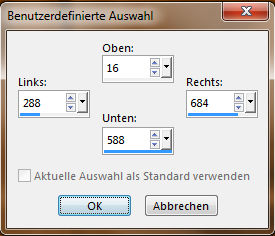
Punkt 2
Neue Ebene–mit der dunklen Farbe füllen
Auswahl ändern–verkleinern um 10 Px
Löschtaste–Auswahl aufheben
Effekte–3D Effekte–Innenfase
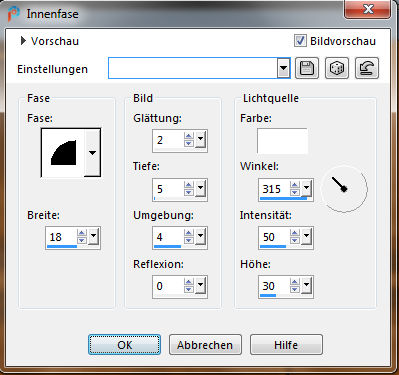
klicke mit dem Zauberstab in den Rahmen
neue Ebene–kopiere *Deco Perso 1*
einfügen in die Auswahl–Mischmodus Luminanz (V)
Punkt 3
Neue Ebene–nach unten schieben
kopiere dein Hintergrundbild–einfügen in die Auswahl
Auswahl umkehren
Schlagschatten 0/0/100/50
Auswahl aufheben
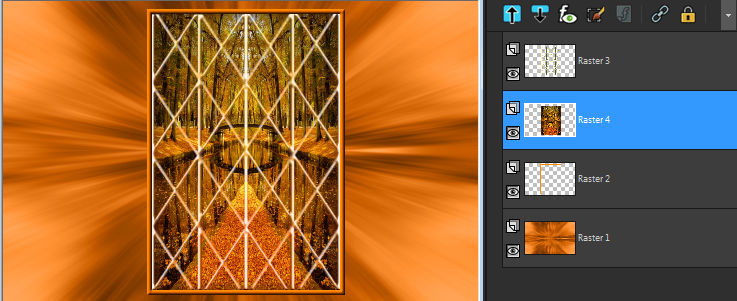
stelle Raster 1 unsichtbar–alle Ebenen kopieren
einfügen als neues Bild–minimieren
Punkt 4
Zurück zu deinem Bild–geh auf Raster 3
Ebenen–Maske laden/speichern–Maske aus Datei laden
Maske *mask_fadesuave* laden
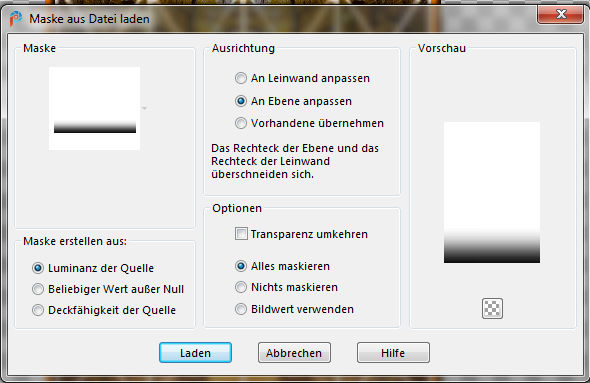
Maskenebene 2x duplizieren
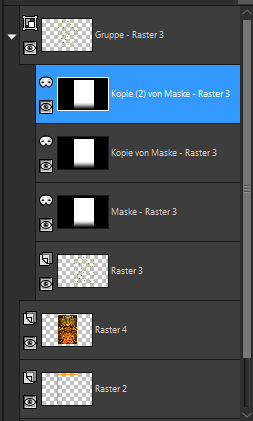 zusammenfassen–Gruppe zusammenfassen
zusammenfassen–Gruppe zusammenfassen
zusammenfassen–2x nach unten zusammenfassen
Punkt 5
Ausschneiden (das Bild ist im Speicher)
Benutzerdefinierte Auswahl
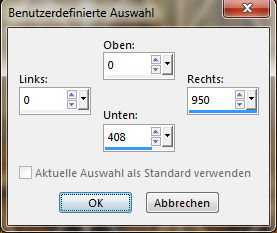 einfügen in die Auswahl–Auswahl aufheben
einfügen in die Auswahl–Auswahl aufheben
stark scharfzeichnen
Ebenen–Maske laden/speichern–Maske aus Datei laden
Maske *mask_fadesuave* laden
zusammenfassen–Gruppe zusammenfassen
Punkt 6
Geh auf Raster 1–sichtbar stellen
Benutzerdefinierte Auswahl
 in Ebene umwandeln
in Ebene umwandeln
Plugins–MuRa’s Seamless–Checks Standard
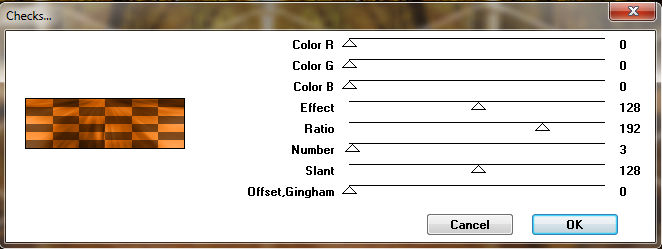 Plugins–MuRa’s Meister–Perspective Tiling Standard
Plugins–MuRa’s Meister–Perspective Tiling Standard
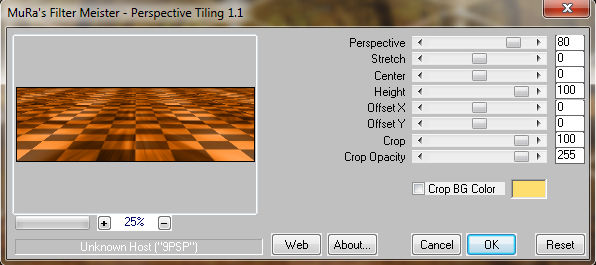 Auswahl aufheben
Auswahl aufheben
Punkt 7
Rand hinzufügen Farbe egal
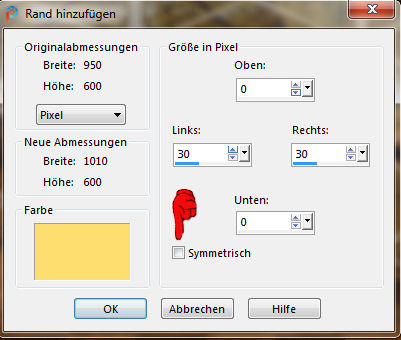 Bildeffekte–Nahtloses Kacheln
Bildeffekte–Nahtloses Kacheln
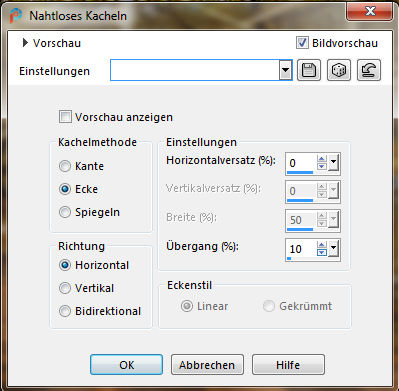 Auswahl alles
Auswahl alles
Rand hinzufügen dunkle Farbe
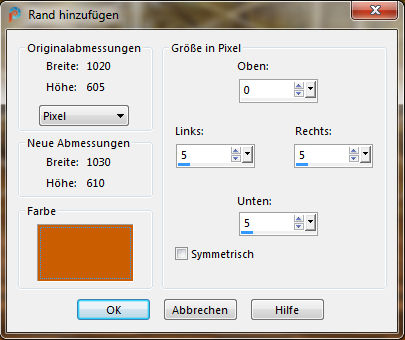 Auswahl umkehren
Auswahl umkehren
Effekte–3D Effekte–Innenfase wdh.
Auswahl aufheben
Punkt 8
Benutzerdefinierte Auswahl
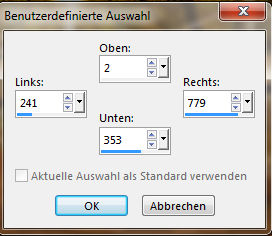 neue Ebene–kopiere dein minimiertes Bild
neue Ebene–kopiere dein minimiertes Bild
einfügen in die Auswahl–scharfzeichnen
Auswahl umkehren
Schlagschatten 0/0/100/50
Auswahl umkehren–*mask-fadesuave* wdh
Gruppe zusammenfassen–Auswahl aufheben
Punkt 9
Kopiere deine Dekotube–einfügen auf dein Bild
passe die Größe an–scharfzeichnen
Schlagschatten
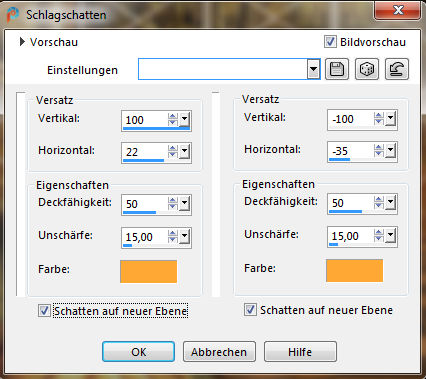 den ersten Schlagschatten Mischmodus Unterbelichten
den ersten Schlagschatten Mischmodus Unterbelichten
(bei mir ist das Aufhellen)–Deckkraft 85%
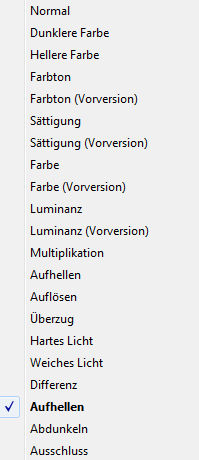 geh auf den oberen Schlagschatten
geh auf den oberen Schlagschatten
Benutzerdefinierte Auswahl
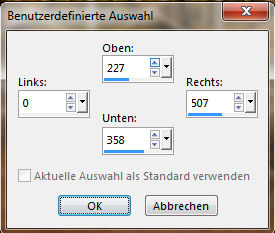
Punkt 10
Löschtaste–Auswahl aufheben
Mischmodus wdh–Deckkraft wdh.
 Rand hinzufügen–3 Px helle Farbe symmetrisch
Rand hinzufügen–3 Px helle Farbe symmetrisch
Auswahl alles
Rand hinzufügen–30 Px Farbe egal
Auswahl umkehren
Plugins–VM Toolbox–Zoom Blur Standard
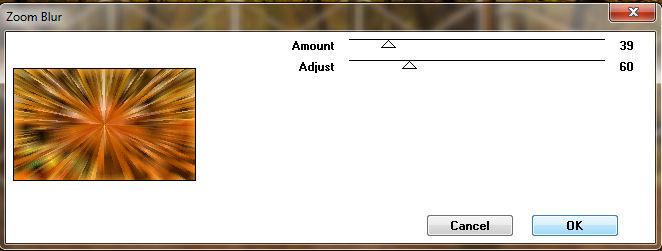
Punkt 11
In Ebene umwandeln–Auswahl aufheben
kopiere deine Personentube–einfügen auf dein Bild
passe die Größe an–scharfzeichnen
Schlagschatten 0/0/80/30/Haken raus unten
geh auf die 2.Ebene von unten
kopiere *Deco Perso 2*–einfügen auf dein Bild
Punkt 12
Rand hinzufügen–2 Px helle Farbe
verkleinere dein Bild auf 950 Px Breite
evtl. scharfzeichnen
setz dein WZ und das Copyright aufs Bild
zusammenfassen und als jpg speichern.















